Vamos a explicarte cómo activar el Modo Dios en Windows 11, que también se se conoce como la carpeta GodMode. Se trata de un truco de Windows que también estaba presente en versiones anteriores, y que te permite crear una carpeta especial que está llena de accesos directos a herramientas y funciones avanzadas.
Realmente, el Modo Dios es una carpeta normal para Windows. Lo que pasa es que al incluir determinado código en su nombre, se convierte en una carpeta especial. Cuando la abres, tienes más de 200 accesos directos a distintas opciones de Windows 11, divididas en varias categorías donde ir explorándolas.
Crea la carpeta para usar el Modo Dios
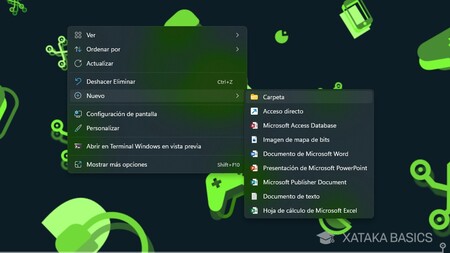
Lo primero que tienes que hacer es crear una nueva carpeta, que será la que se convierta en la que te da acceso a este Modo Dios. Puedes crear la carpeta en el escritorio o en el explorador de Windows 11, donde te sea más cómodo.
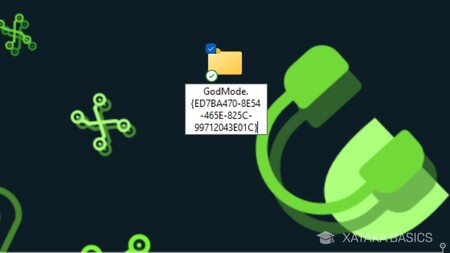
Ahora viene la parte importante. A la carpeta le tienes que poner el nombre GodMode.{ED7BA470-8E54-465E-825C-99712043E01C}. Si ya la tienes nombrada como Nueva carpeta, edítale el nombre para ponerle este. Tiene que ser tal cual te lo hemos puesto, con todos los símbolos y números, e incluyendo el término GodMode.
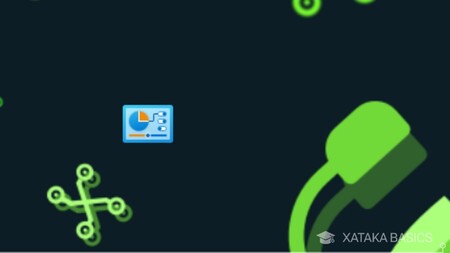
Cuando escribas ese comando como nombre y pulses Intro para aceptar, verás que el nombre de la carpeta desaparecerá y se quedará en blanco. Esto es normal, debes dejarlo así. Además, es posible que el propio icono de la carpeta también cambie.
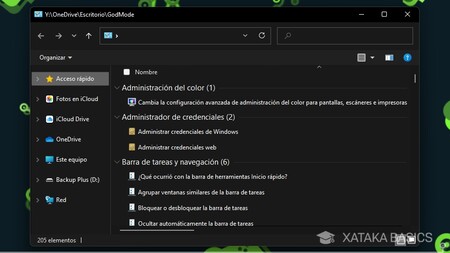
Y ya está. Entrando en esta nueva carpeta abrirás el menú de Modo Dios de Windows. Las opciones que se muestren aquí dependerán de la versión de Windows o del hardware del dispositivo, y puede que algunas de las opciones puedan parecer desfasadas en Windows 11.
Sin embargo, la razón de ser de este Modo Dios es que encontrarás muchas opciones útiles sin tener que buscarlas en el Panel de Control o las opciones de Windows. Para abrir cualquiera de los accesos directos, haz doble clic en él y accederás a su configuración.





Ver 1 comentarios